Virtualization Station에 ESXi 가상 머신을 가져오는 방법
최신 업데이트일:
2020-10-16
소개
이 자습서에서는 ESXi에서 Virtualization Station으로 가상 머신(VM)을 전송하는 과정을 설명합니다.
ESXi에서 VM 내보내기
ESXi에서 다운로드를 위한 2개의 내보내기 파일(.ovf & .vmdk)을 준비합니다. 이 두 개의 파일은 VM을 Virtualization Station으로 가져올 때 필요합니다.
Virtualization Station에 VM 가져오기
Virtualization Station에서 VM을 가져옵니다.

VM 콘솔에 액세스
Virtualization Station에서 VM 콘솔을 엽니다.



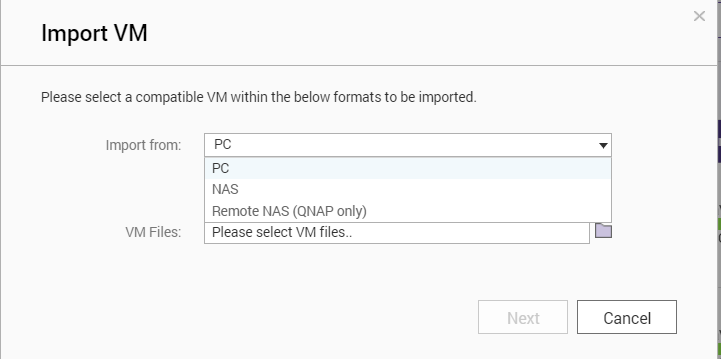
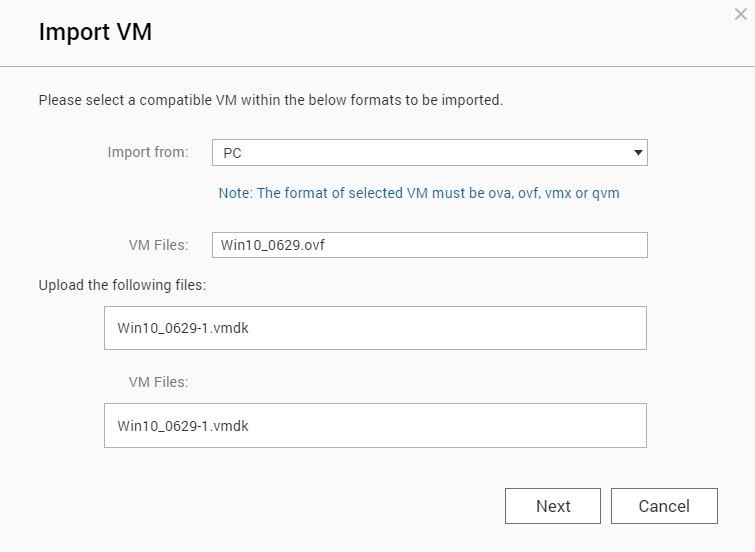

 를 클릭합니다.
를 클릭합니다.





